战神笔记本电脑重装系统步骤是什么?操作过程中有什么注意事项?
- 数码百科
- 2025-09-08
- 6
随着数字时代的发展,笔记本电脑已成为我们工作和学习不可或缺的工具。然而,在使用过程中,我们可能会遇到系统运行缓慢、频繁死机等问题,这时重装系统就成了一个不错的解决方案。战神笔记本电脑作为市场上备受推崇的产品之一,其用户自然也会面临这类需求。今天,我们将详细探讨战神笔记本电脑重装系统的步骤,以及在操作过程中需要留意的事项。
一、准备阶段:了解系统重装的基础知识
在开始重装系统之前,首先需要了解一些基础知识。战神笔记本电脑支持的重装方式主要有两种:通过系统恢复分区和使用安装介质进行重装。无论选择哪种方式,都要确保重要的数据已经备份,防止丢失。
1.1系统备份的重要性
重装系统会清除硬盘上的所有数据,因此在进行系统重装之前,请确保已经备份了所有的个人文件,包括文档、图片、视频等,以免数据丢失。
1.2获取系统安装介质
通常情况下,战神笔记本电脑附带恢复分区,可以通过该分区恢复出厂设置。如果需要全新安装系统,您需要准备一个系统安装光盘或者U盘启动盘。请确保您所使用的系统安装介质是合法的,并且与您的笔记本电脑兼容。
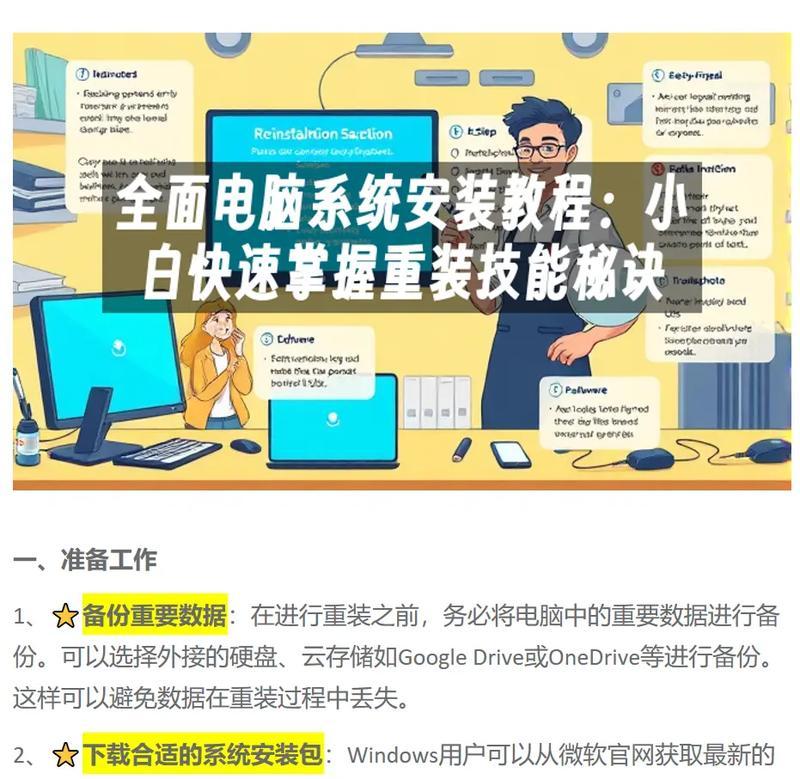
二、系统重装的具体步骤
2.1通过恢复分区重装
1.重启战神笔记本电脑,开机时连续按F11或其他指定键进入恢复界面。
2.选择“恢复到初始状态”或类似的选项,根据提示操作。
3.等待系统恢复过程完成,期间不要断电或强制关机。
2.2使用安装介质重装
1.备份数据:将个人文件备份到外部硬盘或云存储中。
2.插入系统安装介质,将战神笔记本电脑设置为从该介质启动。
3.进入安装程序,按照屏幕上的指示进行操作,选择安装语言、时间及键盘布局等。
4.删除旧分区:在安装过程中选择“自定义(高级)”选项,并删除原有的系统分区。
5.安装系统:选择刚才清理的分区,点击“下一步”开始安装。
6.完成安装:安装过程中,系统可能需要重启几次,请耐心等待。
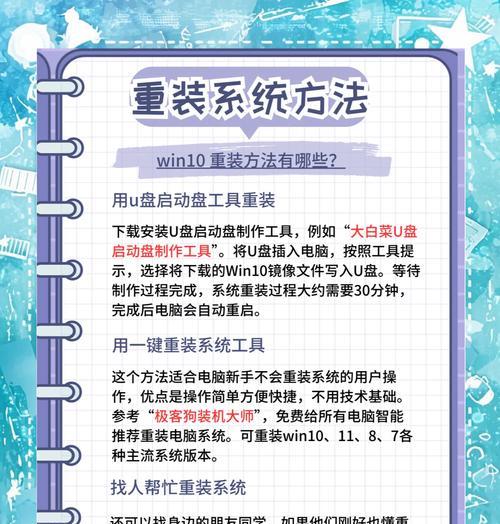
三、操作过程中的注意事项
3.1驱动程序和更新
系统安装完成后,别忘了安装或更新驱动程序。战神笔记本电脑的官网通常提供最新的驱动下载,确保硬件设备正常工作。
3.2系统和软件更新
为了保证系统的安全性和稳定性,安装完成后应立即进行系统更新,并安装常用软件。
3.3防病毒软件
安装防病毒软件来保护您的笔记本电脑免受恶意软件的攻击。
3.4数据恢复
如果之前备份了数据,现在是时候将数据恢复到新系统中。
3.5系统兼容性问题
确保操作系统与战神笔记本电脑硬件的兼容性,有时候某些硬件可能需要特定版本的操作系统支持。
3.6个人设置和优化
重装系统后,您可以根据个人喜好进行系统设置和优化,比如更改主题、设置电源管理选项等。
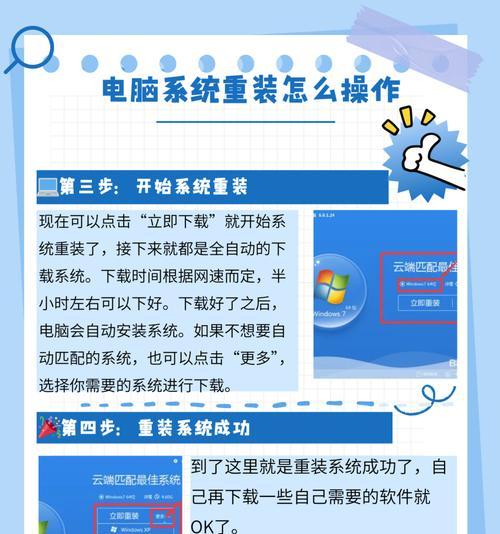
四、重装系统后的常见问题解决
4.1无法进入系统
如果重装系统后无法进入系统,可以尝试使用PE系统启动,然后对硬盘进行分区表修复。
4.2系统频繁重启或蓝屏
这可能是驱动程序不兼容或硬件故障导致的,需要重新安装或检查硬件。
4.3软件不兼容
有些软件可能与新系统不兼容,需要寻找替代软件或等待软件更新。
4.4系统恢复问题
如果您在重装系统时遇到问题,可使用恢复分区进行恢复出厂设置。
五、
战神笔记本电脑重装系统是一个系统性的工程,涉及多个步骤和注意事项。确保在操作前做好准备工作,如数据备份、驱动程序备份等。在操作过程中,注意每一步骤的细节,避免出现错误操作导致系统无法使用。重装系统后,及时更新驱动程序和软件,确保笔记本电脑的性能稳定和数据安全。希望本文能为使用战神笔记本电脑的用户在重装系统时提供清晰、系统的指导,使您能够顺利完成重装过程,让您的战神笔记本电脑焕发新生。
版权声明:本文内容由互联网用户自发贡献,该文观点仅代表作者本人。本站仅提供信息存储空间服务,不拥有所有权,不承担相关法律责任。如发现本站有涉嫌抄袭侵权/违法违规的内容, 请发送邮件至 3561739510@qq.com 举报,一经查实,本站将立刻删除。